ps调出人像冷艳效果
2022-12-26 01:22:16
来源/作者: /
己有:50人学习过
3、然后我们利用可选颜色里的红色和黄色来调人物的肤色,我们让她的皮肤更黄一点,让人物头上的血迹更红一点。这里我们选绝对去调它。图3:
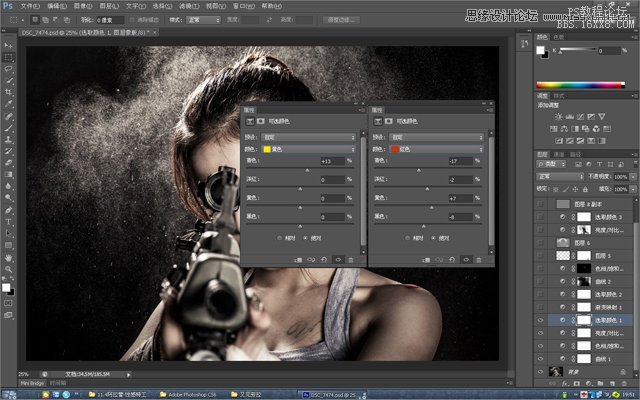
4、肤色调好了以后我想统一下片子的颜色,我这里利用渐变映射,希望整个片子偏红黄一点,用渐变映射的目的是可以很好的过度颜色,
使得有很好的颜色层次,选择好颜色以后我们用图层模式(柔光)不透明度是10%,图4:

5、下面我们开始强化下明暗层次,我用曲线把片子压暗,然后利用蒙板把人物以及需要亮的地方擦去!图5:

6、接着我要增加枪的光泽让它看起来有金属感。我用画笔(白色的)在抢的发光处画如(图6)。完成了以后图层模式用叠加。(图7)


7、这一步我还是要强化下明暗层次,利用中性灰用画笔画出片子的影调,让片子更加立体。亮的部分用白色画,暗的部分用黑色画,画笔的不透明度
自己把握就可以了!然后图层模式为柔光。
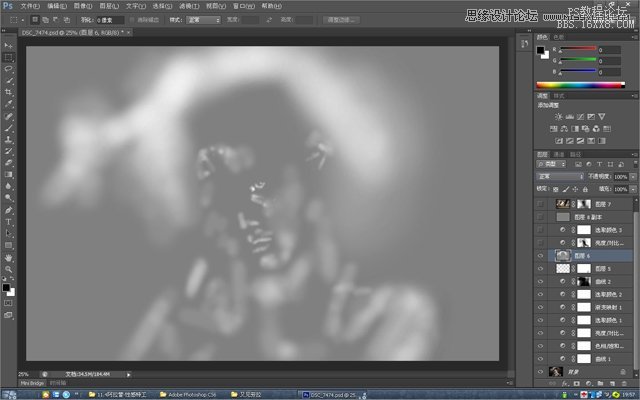

上一篇:ps简单两步调出外景图片的冷色调


























